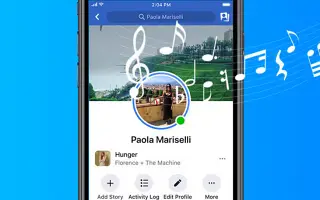Эта статья представляет собой руководство по установке с несколькими полезными снимками экрана о том, как добавить музыку в профиль на Facebook.
Facebook — отличная социальная сеть для общения с другими людьми, и у нее даже есть мобильное приложение. Мобильное приложение Facebook позволяет вам общаться со своими близкими, играть в мгновенные игры, смотреть видео и даже продавать товары.
Приложение Facebook предлагает бесчисленное множество функций, но одна функция, которую часто упускают из виду, — это возможность добавлять песни в свой профиль. Да, вы можете добавить музыку в свой профиль Facebook. Вы можете добавить несколько песен в свой профиль Facebook и закрепить те, которые вы хотите отобразить в своей биографии Facebook.
Когда вы добавляете музыку в свой профиль, она по умолчанию становится общедоступной. Любой, кто может видеть вашу биографию на Facebook, может видеть песни, которые вы добавили в свой профиль или закрепили. Если вы заинтересованы в добавлении музыки в свой профиль Facebook, вы попали на нужную страницу.
Ниже описано, как добавить музыку в профиль на Facebook. Продолжайте прокручивать, чтобы проверить это.
Как добавить музыку в свой профиль Facebook
В этой статье мы делимся пошаговым руководством о том, как добавлять, закреплять и удалять музыку в свой профиль Facebook. Шаги просты.
1. Как добавить музыку или песни в свой профиль Facebook
Добавьте музыку в свой профиль Facebook таким образом, используя приложение Facebook для Android. Вот несколько простых шагов.
- Сначала откройте приложение Facebook на своем устройстве Android. Затем коснитесь изображения своего профиля , как показано ниже.

- Затем откройте страницу своего профиля в Facebook и прокрутите вниз до поля «О чем вы думаете» .

- Панель инструментов появляется прямо под полем «Что у тебя на уме». Вы должны провести пальцем влево и выбрать опцию « Музыка ».

- На странице «Музыка» коснитесь значка (+), как показано ниже.
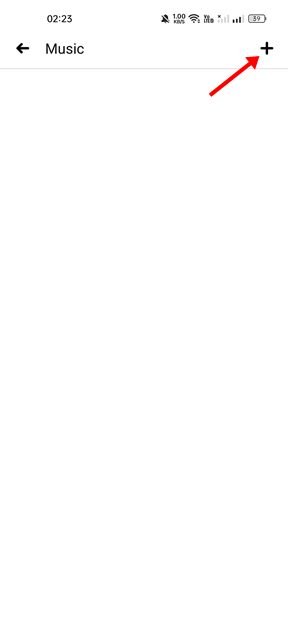
- Теперь найдите песню или музыку, которую хотите добавить в свой профиль. Когда вы найдете свою музыку , коснитесь песни или кнопки добавления .
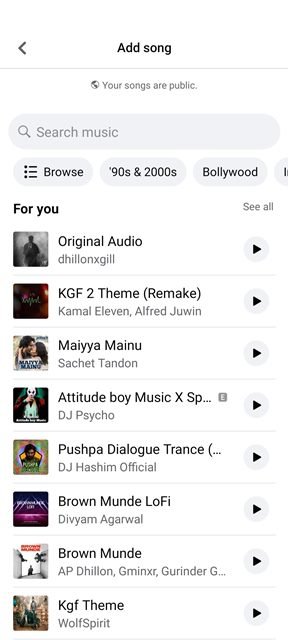
Теперь все кончено. Вы можете добавить несколько песен в свой профиль, выполнив те же действия.
2. Как прикрепить музыку и песни к вашему профилю Facebook
Я добавил несколько песен в свой профиль, но мне нужно закрепить их, чтобы мои любимые песни отображались вверху. В разделе биографии вашего профиля будет отображаться только закрепленная музыка, когда вы ее закрепляете.
- Сначала откройте приложение Facebook на своем устройстве Android. Затем коснитесь изображения своего профиля , как показано ниже.

- Затем откройте страницу своего профиля в Facebook и прокрутите вниз до поля «О чем вы думаете» .

- Панель инструментов появляется прямо под полем «Что у тебя на уме». Вы должны провести пальцем влево и выбрать опцию « Музыка ».

- Теперь вы увидите всю музыку, которую вы добавили. Просто нажмите на три точки рядом с названием музыки .

- Выберите параметр «Прикрепить к профилю» из списка появившихся параметров.
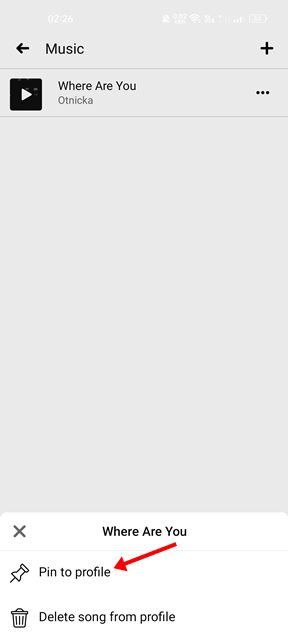
Настройка завершена. Как прикрепить любимую музыку к вашему профилю Facebook.
3. Как удалить музыку или песни из профиля
С помощью Facebook вы также можете удалить песни из своего профиля, выполнив простые действия. Итак, если вы хотите удалить песню из своего профиля Facebook, вам необходимо выполнить несколько простых шагов, описанных ниже.
- Сначала откройте приложение Facebook на своем устройстве. Затем нажмите на изображение своего профиля, отображаемое в правом верхнем углу.

- Затем откройте страницу своего профиля в Facebook и прокрутите вниз до поля «О чем вы думаете» .

- Теперь вы должны увидеть панель инструментов под полем «Что у вас на уме». Вы должны провести пальцем влево и выбрать опцию « Музыка ».

- Теперь вы увидите всю музыку, которую вы добавили. Просто коснитесь трех точек рядом с названием музыки или песни .

- Выберите «Удалить песню из профиля » в появившемся списке параметров .
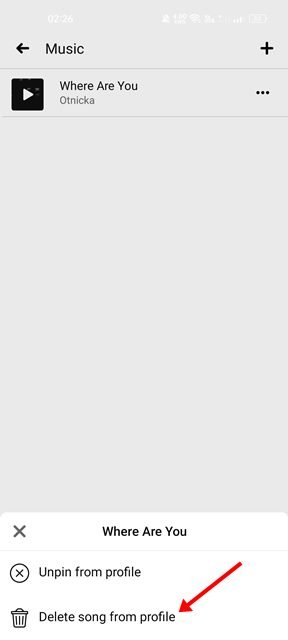
Настройка завершена. Вот как можно удалить музыку из своего профиля на Facebook.
Возможность добавлять музыку в свой профиль — отличная функция, которую может предложить Facebook. Вы можете выразить свою индивидуальность, добавив музыку в свой профиль Facebook.
Выше мы увидели, как добавить музыку в свой профиль Facebook за несколько простых шагов. Мы надеемся, что эта информация помогла вам найти то, что вам нужно.